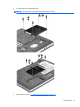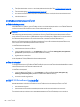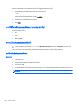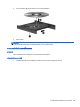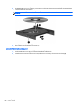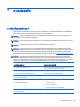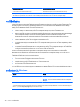Notebook User Guide - Windows 8
การใชไดรฟแบบออปติคอลรวมกัน
แมวาคอมพิวเตอรของคุณอาจมีไดรฟแบบออปติคอลในตัว แตคุณยังสามารถเขาถึงซอฟตแวรและขอมูล และติดตั้ง
แอพพลิเคชัน ดวยการใชไดรฟแบบออปติคอลที่เชื่อมตอกับคอมพิวเตอรเครื่องอื่นในเครือขาย การใชไดรฟรวมกันเปน
คุณลักษณะของระบบปฏิบัติการ Windows ที่ทําใหไดรฟในคอมพิวเตอรเครื่องหนึ่งเขาถึงไดสําหรับคอมพิวเตอรเครื่อง
อื่นๆ ในเครือขายเดียวกัน
หมายเหตุ: คุณตองมีการตั้งคาเครือขายในการใชไดรฟแบบออปติคอลรวมกัน โปรดดู การเชื่อมตอกับเครือขาย
ในหนา 22 สําหรับขอมูลเพิ่มเติมเกี่ยวกับการตั้งคาเครือขาย
หมายเหตุ: แผนดิสกบางชนิด เชน ภาพยนตรดีวีดี แผนเกม อาจมีการปองกันการคัดลอก และดังนั้นจึงไมสามารถใชงาน
ไดผานทางการใชไดรฟดีวีดีหรือซีดีรวมกัน
ในการใชไดรฟแบบออปติคอลรวมกันจากเครื่องคอมพิวเตอรที่มีไดรฟแบบออปติคอลที่คุณกําลังใชรวมกัน:
1. จากหนาจอ Start (เริ่ม) ใหพิมพ windows คลิก Windows Explorer และเลือก Computer (คอมพิวเตอร)
2. คลิกขวาที่ไดรฟแบบออปติคอลที่คุณตองการใชรวมกัน และคลิก คุณสมบัติ
3. คลิกแท็บ Sharing (ใชรวมกัน)
แลวคลิก Advanced Sharing (การใชรวมกันขั้นสูง)
4. เลือกกลองกาเครื่องหมาย ใชโฟลเดอรนี้รวมกัน
5. พิมพชื่อใหกับไดรฟแบบออปติคอลในกลองขอความ Share name (ชื่อที่ใชรวมกัน)
6. คลิก นําไปใช แลวคลิก ตกลง
7. วิธีดูไดรฟแบบออปติคอลที่ใชรวมกัน จากหนาจอ Start (เริ่ม)
ใหพิมพ network คลิก Settings (การตั้งคา) แลว
เลือกจากตัวเลือกที่ปรากฏ
68 บท 8 ไดรฟ